Tilføjelsesprogrammer indeholder valgfrie kommandoer og funktioner til Microsoft Excel. Som standard er tilføjelsesprogrammer ikke umiddelbart tilgængelige i Excel, så du skal først installere og (i nogle tilfælde) aktivere disse tilføjelsesprogrammer, så du kan bruge dem.
Leder du efter oplysninger om Office-tilføjelsesprogrammer, der er baseret på HTML, CSS og JS? Hvis du er, skal du se Få et Office-tilføjelsesprogram til Excel.
Nogle tilføjelsesprogrammer er indbygget i Excel, f.eks. Problemløser og Analysis ToolPak. Andre tilføjelsesprogrammer er tilgængelige fra Download Center og skal først downloades og installeres. Endelig er der tilføjelsesprogrammer, der er oprettet af tredjeparter, f.eks. en programmør i organisationen eller en udbyder af softwareløsninger. Det kan være COM-tilføjelsesprogrammer (Component Object Model), VBA-tilføjelsesprogrammer (Visual Basic for Applications) og DLL-tilføjelsesprogrammer. Disse tilføjelsesprogrammer skal også installeres for at bruge dem.
De fleste tilføjelsesprogrammer kan kategoriseres i tre forskellige typer:
-
Excel-tilføjelsesprogrammer Disse omfatter typisk excel-tilføjelsesprogram (.xlam), excel 97-2003-tilføjelsesprogram (.xla) eller DLL-tilføjelsesprogramfiler (.xll), eller de er automatisering af tilføjelsesprogrammer. Nogle Excel-tilføjelsesprogrammer, f.eks. Problemløser og Analysis ToolPak, kan være tilgængelige, når du har installeret Excel eller Microsoft Office. Normalt skal du kun aktivere disse tilføjelsesprogrammer for at bruge dem.
-
Tilføjelsesprogrammer, der kan downloades Yderligere tilføjelsesprogrammer til Excel kan downloades og installeres fra Downloads på Office.com.
-
Brugerdefinerede tilføjelsesprogrammer Udviklere og løsningsudbydere designer normalt brugerdefinerede COM-tilføjelsesprogrammer (Component Object Model), tilføjelsesprogrammer til automatisering, VBA-tilføjelsesprogrammer og XLL-tilføjelsesprogrammer. Disse skal installeres, for at du kan bruge dem.
Når du har installeret eller aktiveret et tilføjelsesprogram, kan tilføjelsesprogrammet og dets kommandoer være tilgængelige på en af følgende placeringer:
-
Fanen Data. Når du har installeret og aktiveret tilføjelsesprogrammet Analysis ToolPak og Problemløser, er kommandoerne Dataanalyse og Problemløser tilgængelige i gruppen Analyse .
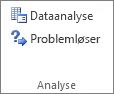
-
Fanen Formler. Når du har installeret og aktiveret værktøjerne til eurovaluta, vises kommandoerne Eurokonvertering og Euroformatering i gruppen Løsninger .
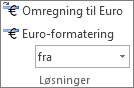
-
Fanen Tilføjelsesprogrammer. Andre tilføjelsesprogrammer kan føjes til fanen Tilføjelsesprogrammer . Denne fane føjes til båndet, når du installerer og aktiverer det første tilføjelsesprogram, der vises på fanen Tilføjelsesprogrammer . Hvis du ikke kan se fanen Tilføjelsesprogrammer , skal du afslutte og derefter genstarte Excel.
Andre tilføjelsesprogrammer, f.eks. fanen Introduktion , er tilgængelige andre steder i Excel, f.eks. en fane på båndet eller via makroer eller brugerdefinerede menuer.
Vigtigt!: Hvis du er softwareudvikler, kan du bruge denne fremgangsmåde til at installere eller fjerne et automatiseringsprogram, før du designer installation og fjernelse af programmer til dit tilføjelsesprogram.
Sådan aktiveres et Excel-tilføjelsesprogram
-
Klik på Filer > Hent tilføjelsesprogrammer.
Du kan også klikke på Hjem > tilføjelsesprogrammer.

-
Du kan installere tilføjelsesprogrammer direkte fra denne side eller vælge Flere tilføjelsesprogrammer for at udforske.
-
I dialogboksen Office-tilføjelsesprogrammer skal du vælge fanen Mine tilføjelsesprogrammer .
-
Vælg det tilføjelsesprogram, du vil aktivere, og højreklik for at se indstillingen til aktivering.
Hvis du ikke kan finde det tilføjelsesprogram, du vil aktivere, i feltet Office-tilføjelsesprogrammer, skal du muligvis installere det.
Sådan installeres et Excel-tilføjelsesprogram
-
Hvis du vil installere et tilføjelsesprogram, der typisk installeres sammen med Excel, f.eks. Problemløser eller Analysis ToolPak, skal du køre installationsprogrammet til Excel eller Microsoft Office og vælge indstillingen Skift for at installere tilføjelsesprogrammet. Når du har genstartet Excel, bør tilføjelsesprogrammet blive vist i feltet Tilgængelige tilføjelsesprogrammer .
-
Nogle Excel-tilføjelsesprogrammer er placeret på computeren og kan installeres eller aktiveres ved at klikke på Gennemse (i dialogboksen Tilføjelsesprogrammer ) for at finde tilføjelsesprogrammet og derefter klikke på OK.
-
Nogle Excel-tilføjelsesprogrammer kræver, at du kører en installationspakke. Du skal muligvis hente eller kopiere installationspakken til computeren (en installationspakke er typisk en fil med et .msi filtypenavn) og derefter køre den.
-
Andre tilføjelsesprogrammer, der ikke er tilgængelige på computeren, kan downloades og installeres via en webbrowser fra Downloads eller fra andre websteder på internettet eller en server i organisationen. Følg installationsvejledningen til downloaden efter behov.
Sådan deaktiverer du et tilføjelsesprogram til Excel
-
Klik på Filer > Hent tilføjelsesprogrammer.
Du kan også klikke på Hjem > tilføjelsesprogrammer.

-
Du kan installere tilføjelsesprogrammer direkte fra denne side eller vælge Flere tilføjelsesprogrammer for at udforske.
-
I dialogboksen Office-tilføjelsesprogrammer skal du vælge fanen Mine tilføjelsesprogrammer .
-
Vælg det tilføjelsesprogram, du vil deaktivere, og højreklik for at få vist indstillinger for at deaktivere.
Bemærk!: Når du deaktiverer et tilføjelsesprogram, fjernes tilføjelsesprogrammet ikke fra computeren. Hvis du vil fjerne tilføjelsesprogrammet fra computeren, skal du fjerne det.
Sådan fjerner du et tilføjelsesprogram til Excel
Vigtigt!: Hvis du oprindeligt har installeret Excel-tilføjelsesprogrammet fra en netværksfilserver eller fra en delt mappe, skal du muligvis fjerne tilføjelsesprogrammet fra den pågældende placering. Hvis du har installeret Excel-tilføjelsesprogrammet fra en cd, og du har knyttet cd-drevet til et nyt drevbogstav, efter du har installeret tilføjelsesprogrammet, skal du geninstallere tilføjelsesprogrammet fra cd'en. Hvis du kører excel-tilføjelsesprogrammer fra cd'en, skal du fjerne Excel-tilføjelses programmerne og derefter geninstallere dem fra cd'en.
-
Klik på fanen Filer , og klik derefter på Afslut.
-
I Kontrolpanel skal du klikke på Programmer og funktioner (Windows 7 og Windows Vista) eller Tilføj/fjern programmer (Windows XP).
-
Gør et af følgende:
-
Hvis du har installeret Excel som en del af Microsoft Office, skal du klikke på Microsoft Office på listen over installerede programmer og derefter klikke på knappen Skift .
-
Hvis du har installeret Excel enkeltvis, skal du klikke på navnet på programmet på listen over installerede programmer og derefter klikke på knappen Skift .
-
Hvis du har installeret tilføjelsesprogrammet fra Download Center, skal du klikke på navnet på programmet på listen over installerede programmer og derefter klikke på knappen Fjern .
-
-
Følg vejledningen i installationsprogrammet.
Vigtigt!: Hvis du er softwareudvikler, kan du bruge denne fremgangsmåde til at installere eller fjerne et automatiseringsprogram, før du designer installation og fjernelse af programmer til dit tilføjelsesprogram. Hvis du ikke er udvikler, skal du ikke bruge denne fremgangsmåde. Kontakt systemadministratoren, der har leveret tilføjelsesprogrammet, hvis du vil have installations- og fjernelsesinstruktioner.
Tilføj et COM-tilføjelsesprogram
-
Klik på fanen Filer, klik på Indstillinger, og klik derefter på kategorien Tilføjelsesprogrammer.
-
Klik på COM-tilføjelsesprogrammer i feltet Administrer, og klik derefter på Udfør.
Dialogboksen COM-tilføjelsesprogrammer vises.
-
Markér afkrydsningsfeltet ud for det tilføjelsesprogram, du vil installere, i feltet Tilgængelige tilføjelsesprogrammer, og klik derefter på OK.
Tip! Hvis det tilføjelsesprogram, du vil bruge, ikke er angivet i feltet Tilgængelige tilføjelsesprogrammer , skal du klikke på Tilføj og derefter finde tilføjelsesprogrammet.
Fjern et COM-tilføjelsesprogram
-
Klik på fanen Filer, klik på Indstillinger, og klik derefter på kategorien Tilføjelsesprogrammer.
-
Klik på COM-tilføjelsesprogrammer i feltet Administrer, og klik derefter på Udfør.
Dialogboksen COM-tilføjelsesprogrammer vises.
-
I feltet Tilgængelige tilføjelsesprogrammer skal du fjerne markeringen i afkrydsningsfeltet ud for det tilføjelsesprogram, du vil fjerne, og derefter klikke på OK.
Bemærk! Dette fjerner tilføjelsesprogrammet fra hukommelsen, men bevarer dets navn på listen over tilgængelige tilføjelsesprogrammer. Tilføjelsesprogrammet slettes ikke fra computeren.
-
Hvis du vil fjerne et COM-tilføjelsesprogram fra listen over tilgængelige tilføjelsesprogrammer og slette tilføjelsesprogrammet fra computeren, skal du klikke på dets navn i feltet Tilgængelige tilføjelsesprogrammer og derefter klikke på Fjern.
Bemærk!: Hvis du er softwareudvikler, kan du bruge denne fremgangsmåde til at installere eller fjerne et automatiseringsprogram, før du designer installation og fjernelse af programmer til dit tilføjelsesprogram. Hvis du ikke er udvikler, skal du ikke bruge denne fremgangsmåde. Kontakt systemadministratoren, der har leveret tilføjelsesprogrammet, hvis du vil have installations- og fjernelsesinstruktioner.
-
Klik på fanen Filer, klik på Indstillinger, og klik derefter på kategorien Tilføjelsesprogrammer.
-
Klik på Excel-tilføjelsesprogrammer i feltet Administrer, og klik derefter på Gå.
Dialogboksen Tilføjelsesprogrammer vises.
-
Hvis du vil installere et tilføjelsesprogram til automatisering, skal du klikke på Automatisering i feltet Tilgængelige automatiseringsservere og derefter klikke på det ønskede tilføjelsesprogram.
Tip! Hvis det ønskede tilføjelsesprogram ikke findes på listen, skal du klikke på Gennemse, finde tilføjelsesprogrammet og derefter klikke på OK.
-
Hvis du vil fjerne et tilføjelsesprogram til automatisering, skal du fjerne det fra registreringsdatabasen. Kontakt systemadministratoren for at få flere oplysninger.
Nogle tilføjelsesprogrammer er indbygget i Excel, f.eks. Problemløser og Analysis ToolPak. Andre tilføjelsesprogrammer er tilgængelige fra Download Center og skal først downloades og installeres. Endelig er der tilføjelsesprogrammer, der er oprettet af tredjeparter, f.eks. en programmør i organisationen eller en udbyder af softwareløsninger. Det kan være COM-tilføjelsesprogrammer (Component Object Model), VBA-tilføjelsesprogrammer (Visual Basic for Applications) og DLL-tilføjelsesprogrammer. Disse tilføjelsesprogrammer skal også installeres for at bruge dem.
De fleste tilføjelsesprogrammer kan kategoriseres i tre forskellige typer:
-
Excel-tilføjelsesprogrammer Disse omfatter typisk excel-tilføjelsesprogram (.xlam), excel 97-2003-tilføjelsesprogram (.xla) eller DLL-tilføjelsesprogramfiler (.xll), eller de er automatisering af tilføjelsesprogrammer. Nogle Excel-tilføjelsesprogrammer, f.eks. Problemløser og Analysis ToolPak, kan være tilgængelige, når du har installeret Excel eller Microsoft Office. Normalt skal du kun aktivere disse tilføjelsesprogrammer for at bruge dem.
-
Tilføjelsesprogrammer, der kan downloades Yderligere tilføjelsesprogrammer til Excel kan downloades og installeres fra Downloads på Office.com.
-
Brugerdefinerede tilføjelsesprogrammer Udviklere og løsningsudbydere designer normalt brugerdefinerede COM-tilføjelsesprogrammer (Component Object Model), tilføjelsesprogrammer til automatisering, VBA-tilføjelsesprogrammer og XLL-tilføjelsesprogrammer. Disse skal installeres, for at du kan bruge dem.
Når du har installeret eller aktiveret et tilføjelsesprogram, kan tilføjelsesprogrammet og dets kommandoer være tilgængelige på en af følgende placeringer:
-
Fanen Data. Når du har installeret og aktiveret tilføjelsesprogrammet Analysis ToolPak og Problemløser, er kommandoerne Dataanalyse og Problemløser tilgængelige på fanen Data på båndet.
-
Fanen Hjem . Andre tilføjelsesprogrammer kan føjes til fanen Hjem .
Andre tilføjelsesprogrammer, f.eks. fanen Introduktion , er tilgængelige andre steder i Excel, f.eks. en fane på båndet eller via makroer eller brugerdefinerede menuer.
Vigtigt!: Hvis du er softwareudvikler, kan du bruge denne fremgangsmåde til at installere eller fjerne et automatiseringsprogram, før du designer installation og fjernelse af programmer til dit tilføjelsesprogram.
Sådan aktiveres et forudinstalleret Excel-tilføjelsesprogram
-
Vælg Tilføjelsesprogrammer i menuen Funktioner.
-
Markér afkrydsningsfeltet for det tilføjelsesprogram, du vil aktivere, i feltet Tilgængelige tilføjelsesprogrammer, og klik derefter på OK.
Sådan installeres et Excel-tilføjelsesprogram
-
Nogle Excel-tilføjelsesprogrammer er placeret på computeren og kan installeres eller aktiveres ved at klikke på Gennemse (i dialogboksen Tilføjelsesprogrammer ovenfor) for at finde tilføjelsesprogrammet og derefter klikke på OK.
-
Nogle Excel-tilføjelsesprogrammer kræver, at du kører en installationspakke. Du skal muligvis hente eller kopiere installationspakken til computeren (en installationspakke er typisk en fil med et .msi filtypenavn) og derefter køre den.
-
Andre tilføjelsesprogrammer, der ikke er tilgængelige på computeren, kan downloades og installeres via en webbrowser fra Downloads eller fra andre websteder på internettet, en server i organisationen eller ved hjælp af den indbyggede Store-indstilling i Excel. Følg installationsvejledningen til downloaden efter behov.
Sådan installeres tilføjelsesprogrammer fra Store
-
Klik på fanen Indsæt på båndet.
-
Klik på knappen Store .
-
Brug feltet Kategorier eller Søg til at finde tilføjelsesprogrammer.
-
Klik på Tilføj for at installere tilføjelsesprogrammet.
Bemærk!: Nogle tilføjelsesprogrammer skal købes.
-
Sådan fjerner du et tilføjelsesprogram til Excel
-
Klik på fanen Indsæt , og klik derefter på Mine tilføjelsesprogrammer.
-
I Office-tilføjelsesprogrammer skal du klikke på menuen 3 prikker ud for tilføjelsesprogrammet.
-
Klik på Fjern.
-
Læs den meddelelse, der vises vedrørende andre enheder, og klik på Fjern.










